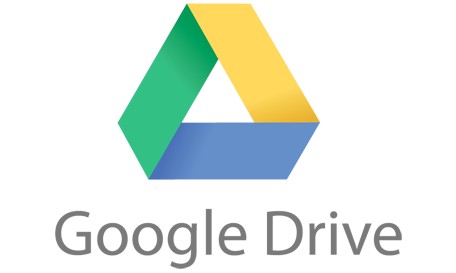Один из недостатков современных сайтов – это куча страниц или всплывающих окон, которые открываются прежде, чем удается попасть в нужное место. Преобразовав ссылку на файл Google Drive на прямую ссылку для загрузки, можно обойти эти нежелательные страницы, которые открываются при нажатии ссылки. Это работает на любой настольной или мобильной платформе.
Это необходимое решение использует идентификатор файла в специальной ссылке, чтобы включить прямую загрузку этого файла. Этот метод можно использовать на всех устройствах, включая Windows, Mac, Linux, Chromebook, iPhone, iPad и Android.
Начните с открытия веб-браузера на компьютере и доступа к сайту Google Drive. На сайте найдите файл, для которого вы хотите сделать прямую ссылку для скачивания.
Щелкните файл правой кнопкой мыши (или нажмите кнопку с тремя точками) и перейдите к пункту «Поделиться».
Если вы просто нажмете «Копировать ссылку», вам нужно будет вручную подтвердить доступ для каждого лица, пытающегося им воспользоваться. В некоторых ситуациях это отличная функция, но это может сделать распространение файла многим чрезвычайно трудоемким.
Перейдите к «Поделиться» > «Поделиться» вместо «Копировать ссылку». Откроется окно «Поделиться с людьми и группами». Если вы хотите, чтобы только выбранные люди могли загрузить файл, поделитесь им с ним. Или, чтобы разрешить кому-либо в интернете загрузить ваш файл, щелкните раскрывающееся меню в разделе «Общий доступ» и измените параметр на «Любой со ссылкой». Нажмите на раскрывающееся меню «Общий доступ» и выберите «Все, кто имеет ссылку».
В том же окне «Поделиться с людьми и группами» в разделе «Получить ссылку» выберите «Копировать ссылку». Это копирует ссылку на файл Google Drive.
Нажмите «Копировать ссылку», затем нажмите «Готово», чтобы закрыть окно.
Ваша скопированная ссылка должна выглядеть примерно так:
https://drive.google.com/file/d/1Q7MB6smDEFd-PzpqK-3cC2_fAZc4yaXF/view?usp=sharing
По этой ссылке скопируйте текст между d/ и /view. Это уникальный идентификатор файла для файла Google Drive.
В следующей ссылке замените FILEID уникальным идентификатором файла, который вы скопировали выше:
https://drive.google.com/uc?export=download&id=FILEID
Ваша конечная ссылка должна выглядеть примерно так:
https://drive.google.com/uc?export=download&id=1Q7MB6smDEFd-PzpqK-3cC2_fAZc4yaXF
И это прямая ссылка для загрузки выбранного вами файла Google Drive. Щелкните ссылку или вставьте ее в свой браузер, и вместо отображения веб-страницы сразу начнется загрузка файла.